Magic Bus ♪~Affiliate~♪
Moonbazz Purple Haze 文天祥
2009
★PhotoFiltre Studio X★
Windows7にも対応している、PhotoFiltreの最新版がアップされていたので、早速ダウンロードしました。
PhotoFiltre Studio X自体は、4月に公開されていたようですが、8月25日修正版が公開され、これが最新バージョンのようです。
http://www.photofiltre.com/
公開されているファイルはfull versionとminimum versionの2種類が存在しています。
私がダウンロードしたのはフルバージョンの方なんですが、以前のPhotoFiltreには搭載されていなかった、レイヤー機能搭載が大きな違いとなっています。
フルバージョンだけあって、かなり機能面でプラスされている部分が多いですね。
また、別個にプラクインやアドオンをダウンロードしてインストールすれば、さらに色々なエフェクトをかける事が出来ます。
また言語のパッケージが多数用意されていて、その中に日本語もありますから、日本語表示にすれば非常に使いやすくなる点もいいですね。
もともとインターフェイスも判りやすいソフトですから、完全に市販と同じ水準になったという印象です。
無料のダウンロードソフトの場合、本の形になっているマニュアルが無いので、その点で初心者には使い辛いかもしれませんが、市販ソフトのバージョンアップのたびにお金を使いたくない場合、乗り換えるのであれば便利なソフトだと思います。
Windows7にも対応している、PhotoFiltreの最新版がアップされていたので、早速ダウンロードしました。
PhotoFiltre Studio X自体は、4月に公開されていたようですが、8月25日修正版が公開され、これが最新バージョンのようです。
http://www.photofiltre.com/
公開されているファイルはfull versionとminimum versionの2種類が存在しています。
私がダウンロードしたのはフルバージョンの方なんですが、以前のPhotoFiltreには搭載されていなかった、レイヤー機能搭載が大きな違いとなっています。
フルバージョンだけあって、かなり機能面でプラスされている部分が多いですね。
また、別個にプラクインやアドオンをダウンロードしてインストールすれば、さらに色々なエフェクトをかける事が出来ます。
また言語のパッケージが多数用意されていて、その中に日本語もありますから、日本語表示にすれば非常に使いやすくなる点もいいですね。
もともとインターフェイスも判りやすいソフトですから、完全に市販と同じ水準になったという印象です。
無料のダウンロードソフトの場合、本の形になっているマニュアルが無いので、その点で初心者には使い辛いかもしれませんが、市販ソフトのバージョンアップのたびにお金を使いたくない場合、乗り換えるのであれば便利なソフトだと思います。
PR
2009
★Ript★
RiptというのはWeb上の画像や文章を、ドラッグ&ドロップで、簡単にスクラップ出来るソフトです。
ブログネタになりそうな話題や、その説明に使える画像などを見つけた時、Riptに保存しておけば非常に便利ですね。
もちろん文章は、あくまで自分の文章で書くのが前提。
画像に関してもフリー素材なのか、著作権のある画像なのかについて調べ、自由に使っても問題ない画像のみ使うというのは当然ですが、「この話題、どこで見つけたんだっけ?」と、後から思い出せないような事もありますよね。
そのような事にならないように、事前にこのソフトで文章や画像を保存しておけば役に立つと思います。
使い方は簡単で、ソフトを立ち上げると、下のような画像がデスクトップに表示されます。

画像の場合はドラッグ&ドロップするだけ。
文章の場合は、保存しておきたい部分を選択して、ドラッグ&ドロップすれば保存できます。
その後、その画像上で右クリックしてOpen Tabletopをクリックすると、編集画面に変わり、画像と文章を自由に配置出来るようになります。
そうやって編集した上で、スクラップブックとして利用するというのが、オーソドックスな使い方だと思います。
ブログやHPを利用している人には、便利なソフトだと感じました。
RiptというのはWeb上の画像や文章を、ドラッグ&ドロップで、簡単にスクラップ出来るソフトです。
ブログネタになりそうな話題や、その説明に使える画像などを見つけた時、Riptに保存しておけば非常に便利ですね。
もちろん文章は、あくまで自分の文章で書くのが前提。
画像に関してもフリー素材なのか、著作権のある画像なのかについて調べ、自由に使っても問題ない画像のみ使うというのは当然ですが、「この話題、どこで見つけたんだっけ?」と、後から思い出せないような事もありますよね。
そのような事にならないように、事前にこのソフトで文章や画像を保存しておけば役に立つと思います。
使い方は簡単で、ソフトを立ち上げると、下のような画像がデスクトップに表示されます。
画像の場合はドラッグ&ドロップするだけ。
文章の場合は、保存しておきたい部分を選択して、ドラッグ&ドロップすれば保存できます。
その後、その画像上で右クリックしてOpen Tabletopをクリックすると、編集画面に変わり、画像と文章を自由に配置出来るようになります。
そうやって編集した上で、スクラップブックとして利用するというのが、オーソドックスな使い方だと思います。
ブログやHPを利用している人には、便利なソフトだと感じました。
2009
★Grani 4★
Graniというのは、Sleipnirを開発している、フェンリル製のブラウザです。
位置付けとしては、上級者用がSleipnirで、Graniは機能を絞った簡易版という設定になっています。
多機能を求めず、安定して動作する事を重視する人向けのブラウザという感じですね。
Sleipnirと基本部分は一緒ですから、IEより反応がきびきびしています。
ただ、Sleipnirでは使用できる、Geckoエンジンの使用は出来ないので、その点は注意が必要です。
このブラウザの最大のポイントは外観で、他のブラウザに比べて、かなりポップな色使いになっています。
文章で表現するより画像で確認してもらった方が早いので、画像を載せておきます。
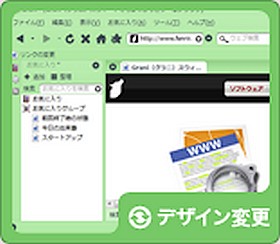
もちろん、この色だけでなく、いろいろなカラーが用意されていますが、明るい色が中心です。
Sleipnir用のスキンも利用できるので、これでは落ち着きがないと思ったら、そちらを利用してもいいでしょう。
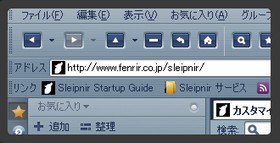
Sleipnir用のスキンも載せておきました。
もちろん他にも用意されているので、好みに合わせて変更すればいいと思います。
IEのデザインに飽きた人には、お勧めのブラウザです。
Graniというのは、Sleipnirを開発している、フェンリル製のブラウザです。
位置付けとしては、上級者用がSleipnirで、Graniは機能を絞った簡易版という設定になっています。
多機能を求めず、安定して動作する事を重視する人向けのブラウザという感じですね。
Sleipnirと基本部分は一緒ですから、IEより反応がきびきびしています。
ただ、Sleipnirでは使用できる、Geckoエンジンの使用は出来ないので、その点は注意が必要です。
このブラウザの最大のポイントは外観で、他のブラウザに比べて、かなりポップな色使いになっています。
文章で表現するより画像で確認してもらった方が早いので、画像を載せておきます。
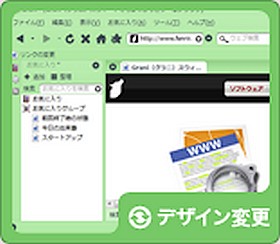
もちろん、この色だけでなく、いろいろなカラーが用意されていますが、明るい色が中心です。
Sleipnir用のスキンも利用できるので、これでは落ち着きがないと思ったら、そちらを利用してもいいでしょう。
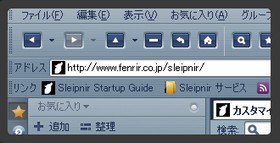
Sleipnir用のスキンも載せておきました。
もちろん他にも用意されているので、好みに合わせて変更すればいいと思います。
IEのデザインに飽きた人には、お勧めのブラウザです。
2009
★Sumo Paint★
インターネットの普及とブロードバント化によって、変化してきたことの一つに、web上で使えるソフトが増えてきた事が上げられます。
今まで、自分のPCにインストールしなければ使えなかったソフトの機能が、web上で無料で使えるようになったという事ですね。
Sumo Paintというのも、そういったソフトの一つで、Photoshopに近い操作感の画像編集ソフトです。
機能面でもかなり高機能なので、自分のウェブサイトに貼り付けるようなフォトやパーツの加工程度なら、不満なく使えると思います。
また、FlashベースのソフトなのでOSに左右されずに使えるのも便利ですね。
読み込みはjpg、書き出しはjpg、pngに対応しているようです。
実際に使ってみた印象ですが、自分の持っている画像を読み込む時、少し時間がかかります。
これは通信速度が影響する部分なので、通信環境によってかなり差が出ると思います。
しかし、読み込んだ画像にエフェクトかけたり、加工したりする時には、特にストレスは感じません。
ソフトそのものの動作は、決して重くないという印象でした。
結局、こういったweb上のソフトを使う場合、一番ポイントになるのは通信速度で、この点さえ速ければ非常に便利だと感じました。
自分が住んでいる所では、少しつらい部分ですね(笑)。
インターネットの普及とブロードバント化によって、変化してきたことの一つに、web上で使えるソフトが増えてきた事が上げられます。
今まで、自分のPCにインストールしなければ使えなかったソフトの機能が、web上で無料で使えるようになったという事ですね。
Sumo Paintというのも、そういったソフトの一つで、Photoshopに近い操作感の画像編集ソフトです。
機能面でもかなり高機能なので、自分のウェブサイトに貼り付けるようなフォトやパーツの加工程度なら、不満なく使えると思います。
また、FlashベースのソフトなのでOSに左右されずに使えるのも便利ですね。
読み込みはjpg、書き出しはjpg、pngに対応しているようです。
実際に使ってみた印象ですが、自分の持っている画像を読み込む時、少し時間がかかります。
これは通信速度が影響する部分なので、通信環境によってかなり差が出ると思います。
しかし、読み込んだ画像にエフェクトかけたり、加工したりする時には、特にストレスは感じません。
ソフトそのものの動作は、決して重くないという印象でした。
結局、こういったweb上のソフトを使う場合、一番ポイントになるのは通信速度で、この点さえ速ければ非常に便利だと感じました。
自分が住んでいる所では、少しつらい部分ですね(笑)。
2009
★Firefox 3.5★
7月にFirefoxが3.5にバージョンアップしました。
現在最新版は、3.51で、3.5にバージョンアップした後、一度問題点の修正を行っているようです。
これに伴い、Firefoxと同じ、GeckoエンジンのブラウザFlock、CometBirdもバージョンアップしました。
どれを使うかは個人の好みですが、知名度では断然Firefoxなので、Firefoxについて書いていく事にします。
Firefoxの特徴は、なんといっても豊富なアドオンでしょう。
これによって、使う人自身が使いやすいように、自由にカスタマイズ出来るのが魅力です。
また、今回のバージョンアップで、JavaScriptの表示速度も改善されているようです。
実際使ってみた印象だと、それほど違っているという気はしないんですが、どのブラウザも表示速度の改善をアピールしていますし、使っている人も表示の速さを気にしていますから、ベンチマークの数値上で改善度合いが判る程度でも、アピールしておく必要があるという事でしょう。
セキュリティの面でも、かなり改善されているようです。
表に出にくい部分ですが、インターネット上では重要な要素なので、しっかり対応して欲しい要素ですね。
ブラウザの競争は激化の一途ですが、それにより改善が進めば、ユーザーにとってはありがたい話です。
7月にFirefoxが3.5にバージョンアップしました。
現在最新版は、3.51で、3.5にバージョンアップした後、一度問題点の修正を行っているようです。
これに伴い、Firefoxと同じ、GeckoエンジンのブラウザFlock、CometBirdもバージョンアップしました。
どれを使うかは個人の好みですが、知名度では断然Firefoxなので、Firefoxについて書いていく事にします。
Firefoxの特徴は、なんといっても豊富なアドオンでしょう。
これによって、使う人自身が使いやすいように、自由にカスタマイズ出来るのが魅力です。
また、今回のバージョンアップで、JavaScriptの表示速度も改善されているようです。
実際使ってみた印象だと、それほど違っているという気はしないんですが、どのブラウザも表示速度の改善をアピールしていますし、使っている人も表示の速さを気にしていますから、ベンチマークの数値上で改善度合いが判る程度でも、アピールしておく必要があるという事でしょう。
セキュリティの面でも、かなり改善されているようです。
表に出にくい部分ですが、インターネット上では重要な要素なので、しっかり対応して欲しい要素ですね。
ブラウザの競争は激化の一途ですが、それにより改善が進めば、ユーザーにとってはありがたい話です。
最新記事





